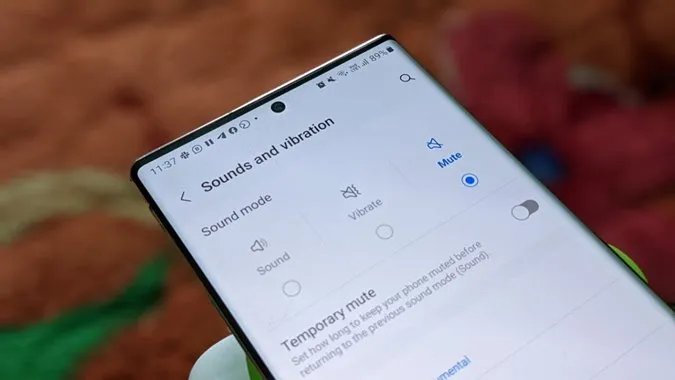Pokud jste nedávno přešli na telefon Samsung Galaxy, možná vás zajímá, jak telefon přepnout do tichého režimu, protože postrádá fyzické tlačítko ztlumení. No, existuje několik způsobů, jak v telefonu Samsung zapnout tichý režim nebo režim ztišení. Můžete to provést z rychlých dlaždic, nastavení, tlačítek hlasitosti, rutin Bixby a dalších. Podívejme se na všechny způsoby ztišení telefonu Samsung Galaxy.
Jak povolit tichý režim v telefonu Samsung Galaxy
1. Z rychlých dlaždic
Jedním z nejjednodušších a nejrychlejších způsobů, jak povolit ztišení nebo tichý režim na telefonech Samsung Galaxy, je z rychlých dlaždic. V Rychlých dlaždicích najdete ikonu Zvuk, kterou je třeba stisknout pro přepínání mezi režimy Vibrace a Ztlumení.
Režim Vibrace ztiší hovory a oznámení, ale telefon bude stále vibrovat. Režim Ztlumení naopak vypne zvuk i vibrace.
1. Přejetím dvakrát dolů z libovolné obrazovky otevřete část Rychlé dlaždice.
2. Pokud vidíte dlaždici Zvuk, klepněte na ni jednou pro zapnutí režimu Vibrace a dvakrát pro zapnutí režimu Ztlumit. Uvidíte, že název dlaždice se změní tak, aby odrážel změnu, jakmile ji stisknete.

Pokud dlaždici Zvuk nevidíte nebo musíte několikrát přejet doleva, abyste se k dlaždici Zvuk dostali, můžete ji pro rychlejší přístup přidat do první části Rychlé dlaždice.
Za tímto účelem postupujte podle následujících kroků:
1. Otevřete část Rychlé dlaždice.
2. Stiskněte ikonu tří teček v pravém horním rohu a z nabídky vyberte možnost Upravit tlačítka.
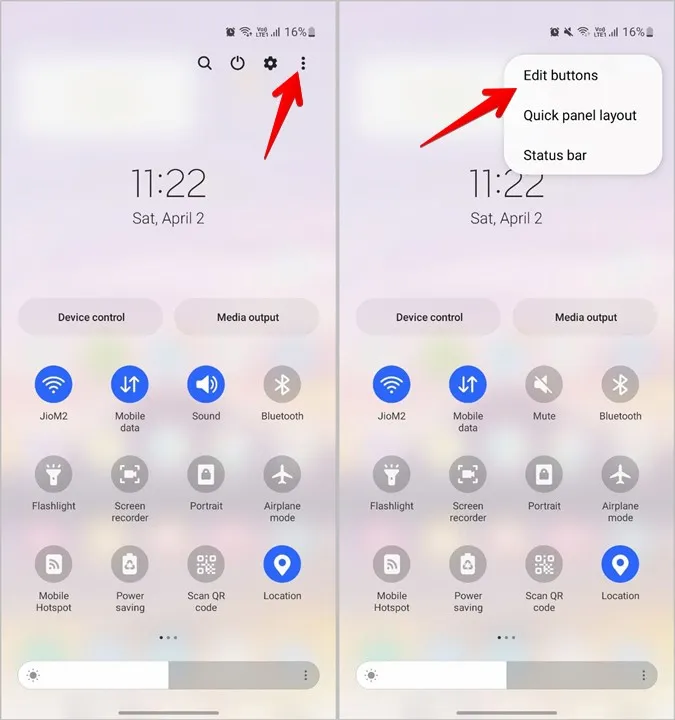
3. Dotkněte se dlaždice Zvuk a podržte ji, abyste ji přesunuli na první stránku Rychlých dlaždic. Podívejte se na nejlepší aplikace pro přizpůsobení rychlých nastavení.
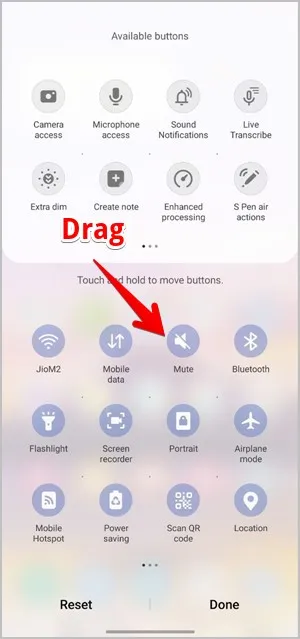
2. V nabídce Nastavení
Telefon Samsung můžete přepnout do tichého režimu také z nastavení.
1. Otevřete Nastavení v telefonu.
2. Klepněte na možnost Zvuky a vibrace. Na další obrazovce klepněte na kroužek pod položkou Ztlumit a aktivujte jej. Tím se telefon Samsung ztiší, dokud jej ručně nevypnete.
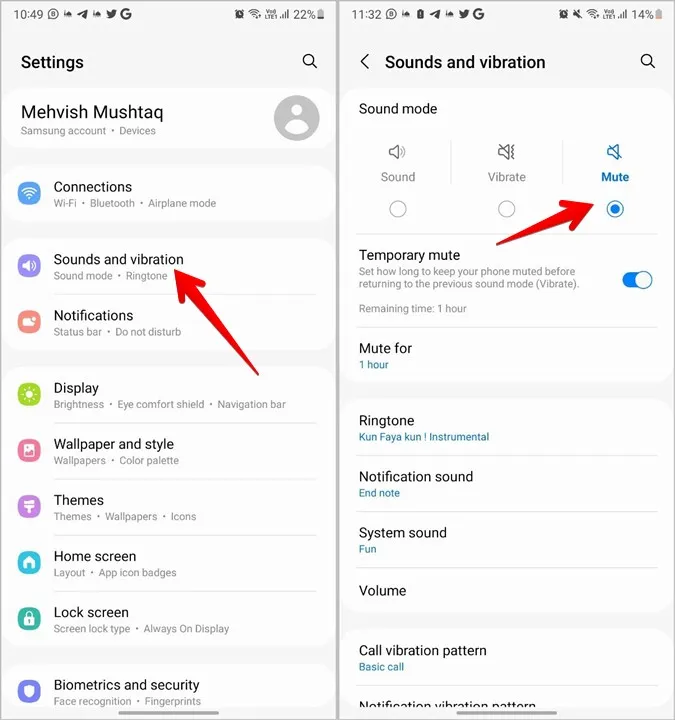
Po aktivaci funkce Ztlumení se zobrazí možnost Dočasné ztišení. Pomocí ní můžete telefon dočasně ztlumit na nastavenou dobu, například na 1 hodinu, 2 hodiny, 3 hodiny, nebo nastavit vlastní dobu.
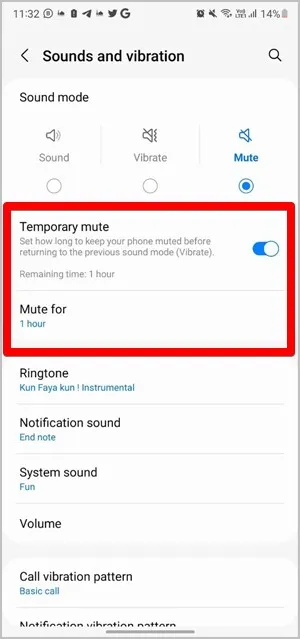
3. Použití tlačítek hlasitosti
Tradičním způsobem ztišení telefonu Samsung je použití kláves hlasitosti. Mějte na paměti, že tento způsob přepne telefon do režimu vibrací, nikoli do úplně tichého režimu.
Pokud vám to nevadí, musíte se ujistit, že klávesy hlasitosti mění hlasitost vyzvánění namísto hlasitosti médií. Zde je uveden podrobný postup.
1. Otevřete Nastavení v telefonu Samsung Galaxy.
2. Přejděte na položku Zvuky a vibrace a poté na položku Hlasitost.
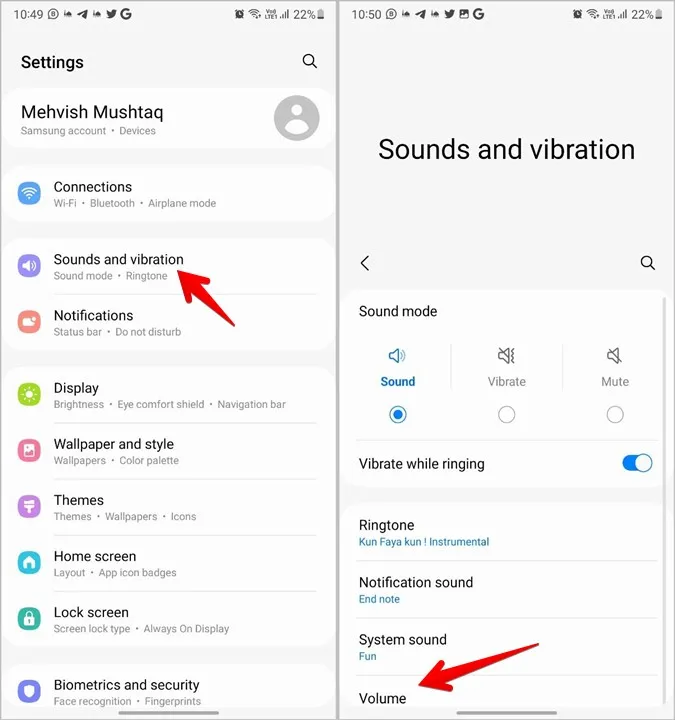
3. Vypněte přepínač vedle položky Použít klávesy hlasitosti pro média. Nyní budou klávesy hlasitosti sloužit ke zvýšení nebo snížení hlasitosti vyzvánění.
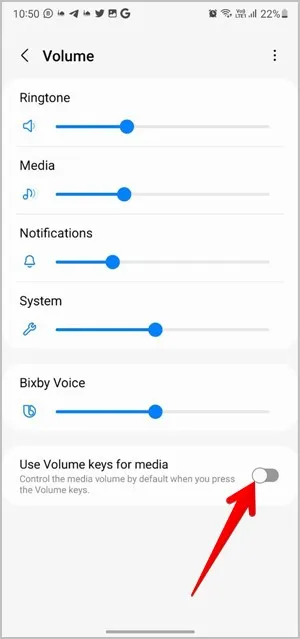
Poznámka: Výše uvedené tři kroky musíte provést pouze jednou.
4. Kdykoli chcete přepnout telefon do tichého režimu, stiskněte a podržte tlačítko Snížení hlasitosti, dokud se zvuk nesníží na nejnižší úroveň, čímž se automaticky zapne tichý režim. To lze potvrdit ikonou zvuku v posuvníku hlasitosti, která se změní na ikonu vibrací (Reproduktor s pruhem a vibracemi).
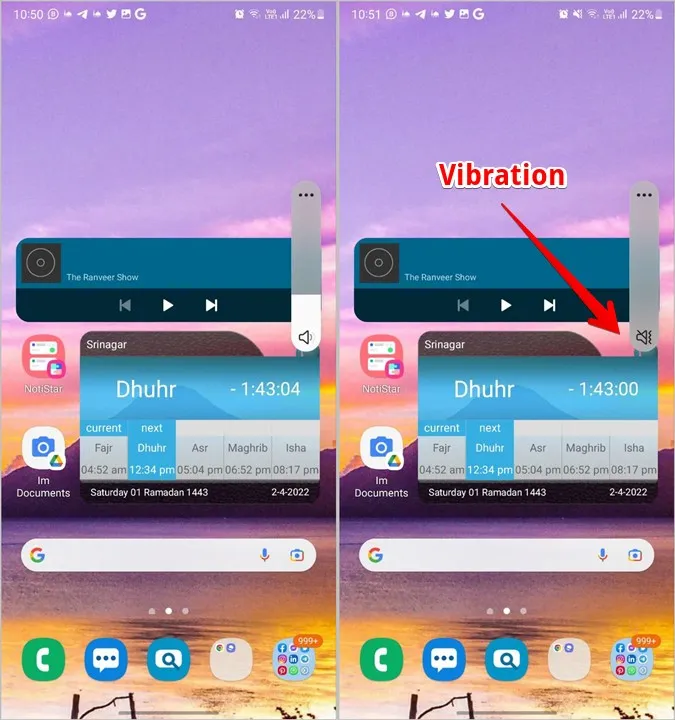
4. Použití posuvníku hlasitosti
Existuje ještě jeden rychlejší způsob, jak zapnout vibrační režim pomocí tlačítek hlasitosti. Stisknutím tlačítka zvýšení nebo snížení hlasitosti zobrazte posuvník hlasitosti. Klepnutím na ikonu Zvuk ve spodní části posuvníku hlasitosti přepněte na režim vibrací. Opětovným stisknutím stejné ikony povolíte režim Zvuk.
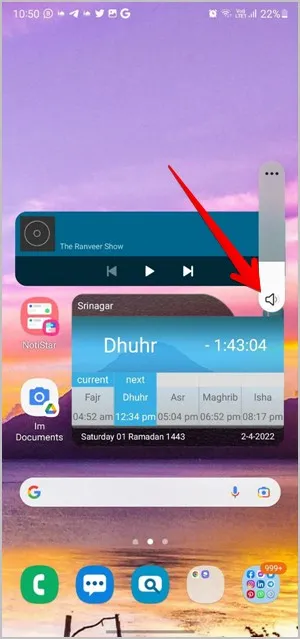
5. Používání funkce Nerušit
Výše uvedené metody vypnou oznámení, vyzváněcí tóny a zvuky ze všech aplikací. Pokud si chcete režim ticha přizpůsobit, můžete využít režim Nerušit v telefonech Samsung Galaxy.
Pomocí funkce DND můžete povolit zvuky pro některé hovory, zprávy, aplikace, budíky a další typy zvuků. Tichý režim můžete dokonce naplánovat tak, aby se telefon Samsung v noci ztišil.
Chcete-li funkci povolit a přizpůsobit, přejděte do nabídky Nastavení > Oznámení > Nerušit. Na stejné obrazovce povolte přepínač vedle položky Nerušit a přizpůsobte nastavení podle svých preferencí.
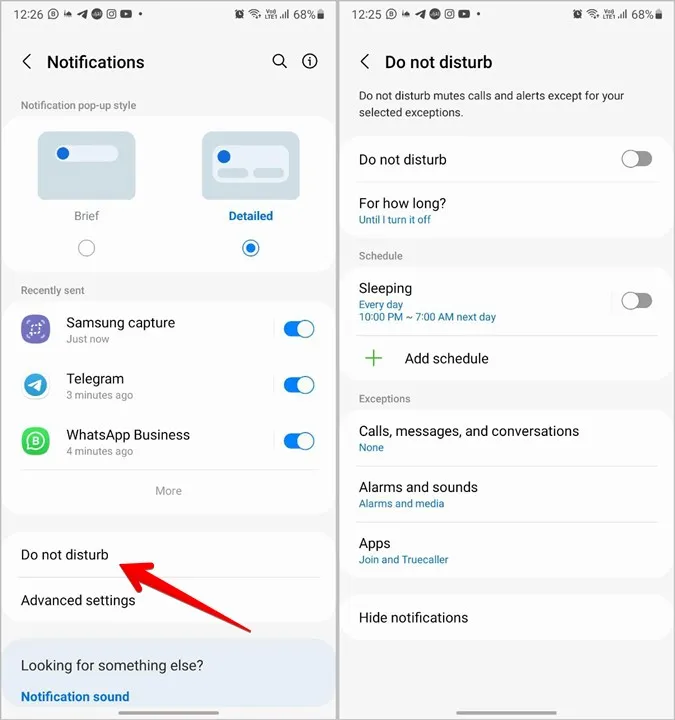
6. Vytvoření rutiny Bixby
Bixby Routines lze použít také ke ztišení telefonu Samsung. Je třeba vytvořit rutinu, která by jedním klepnutím aktivovala režim ztišení.
1. V telefonu otevřete aplikaci Bixby Routines.
2. Klepněte na kartu Přidat rutinu ve spodní části.
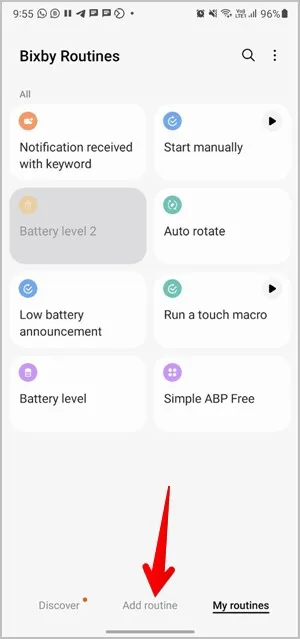
3. Zde je třeba nastavit spouštěč a odpovídající akci pro rutinu. Klepněte na tlačítko Přidat (+) v části Pokud a ze seznamu vyberte možnost Spustit ručně.
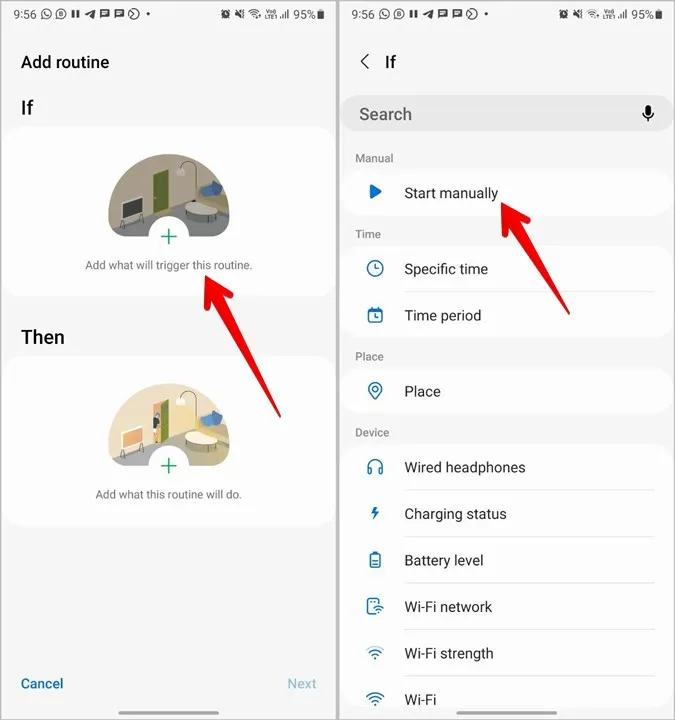
4. Klepněte na tlačítko Add (+) (Přidat) v části Then (Potom) a poté na Sounds and vibration (Zvuky a vibrace).
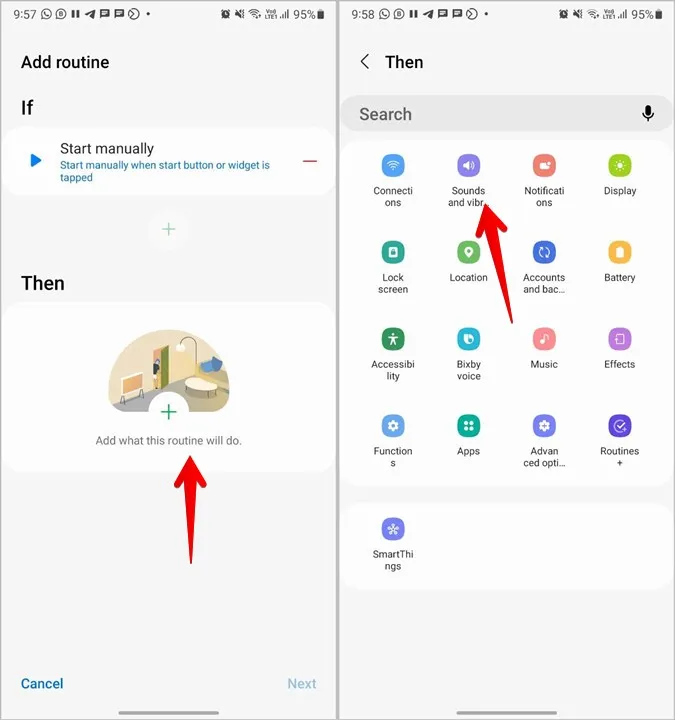
5. Přejděte do části Režim zvuku a hlasitost a klepněte na možnost Ztlumit. 6. Stiskněte tlačítko Hotovo.
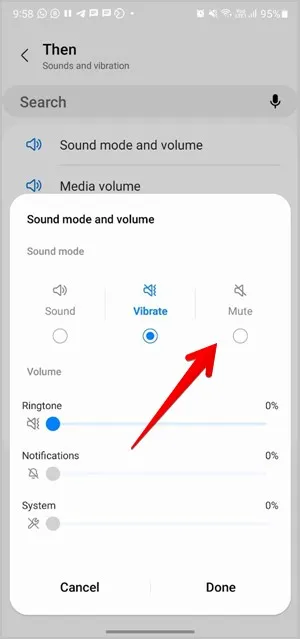
6. Vytvoří se rutina. Klepněte na tlačítko Další. Zadejte název rutiny a vyberte její ikonu. Stiskněte tlačítko Hotovo.
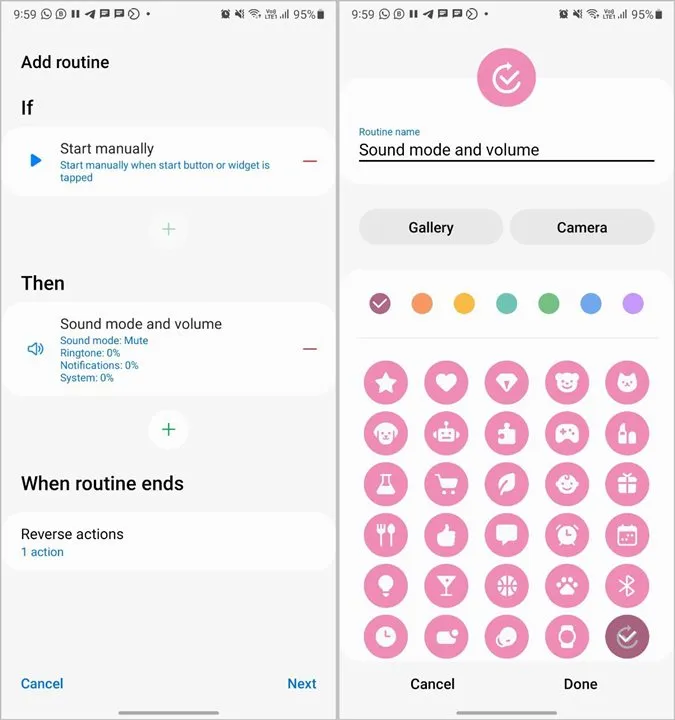
7. Zobrazí se vyskakovací okno s dotazem, zda ji chcete přidat na domovskou obrazovku. Klepněte na možnost Přidat.
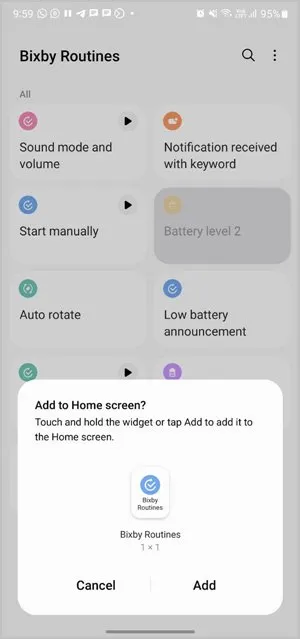
8. Přejděte na domovskou obrazovku a uvidíte nově přidaný widget. Klepněte na něj a povolte v telefonu režim ztlumení zvuku. Klepněte na něj znovu, pokud chcete ztišení vypnout.
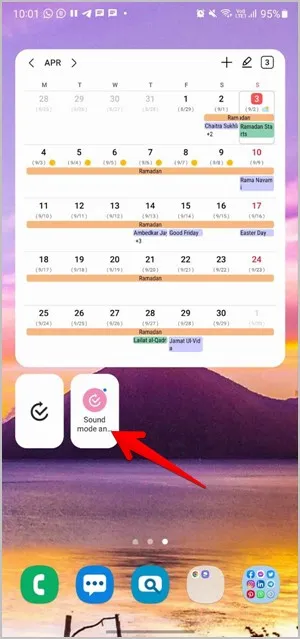
7. Rychlé ztlumení příchozích hovorů
Telefony Samsung Galaxy nabízejí zajímavou funkci ztlumení příchozích hovorů přiložením ruky na obrazovku nebo otočením telefonu displejem dolů.
Chcete-li tuto funkci používat, musíte ji nejprve povolit v Nastavení > Rozšířené funkce > Pohyby a gesta. Zapněte přepínač vedle položky Ztlumit gesty.
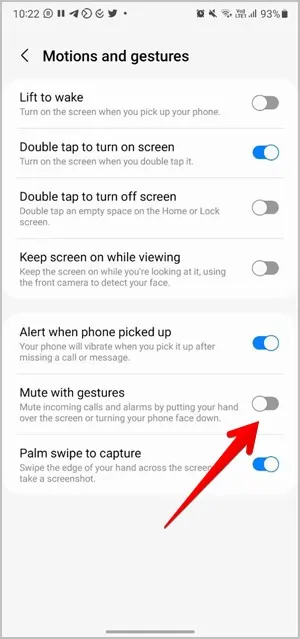
Nyní, kdykoli telefon zazvoní, můžete tuto funkci použít ke ztišení vyzvánění. Případně jednoduše stiskněte tlačítko Zvýšení nebo snížení hlasitosti, abyste hovor ztišili.
Tip: Přečtěte si, jak ztlumit hovory pouze od jedné osoby.
8. Ztlumení všech zvuků
A konečně, pokud chcete zcela vypnout všechny zvuky včetně hovorů, upozornění a médií v telefonu, můžete povolit nastavení přístupnosti Ztlumit všechny zvuky. Přejděte do nabídky Nastavení > Zpřístupnění > Vylepšení sluchu. Povolte přepínač vedle položky Ztlumit všechny zvuky.
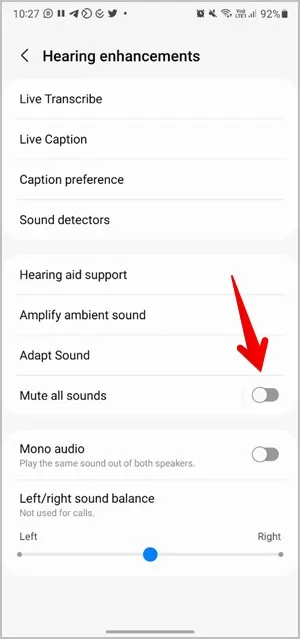
Používejte telefon Samsung jako profesionál
Více způsobů ztišení telefonu Samsung Galaxy naštěstí kompenzuje absenci fyzického tlačítka pro ztlumení zvuku. Podobně jsou na tom i další funkce telefonů Samsung, které vás zaujmou. Například můžete více způsoby skenovat QR kód, používat aplikace v režimu rozdělené obrazovky a přistupovat k aplikacím a dalším funkcím z panelu Edge.